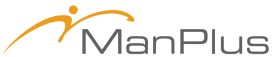CKEditorの導入と併せて是非行っておきたいのが、IMCEモジュールの導入です。
CKEditorにより、タグ入力等の手間は大幅に軽減されますが、画像を文書内に挿入したい場合、別途FTP等を使って、画像をアップロードし、パスをURLで指定するなど、非常に手間がかかってしまいます。この手間を大幅に軽減するのがIMCEモジュールです。
導入方法
- 予め、画像をアップロードするためのフォルダをFTP等で以下の場所に作っておく。”/sites/default/files/"
- http://drupal.org/project/imceからIMCEのモジュールをダウンロードする。
- Drupal管理画面→「モジュール」→「新しいモジュールのインストール」でダウンロードしたファイルを選択し「インストール」。
- Drupal管理画面→「モジュール」にて、IMCEのモジュールにチェックを入れ、「設定を保存」
- Drupal管理画面→「モジュール」→IMCE「設定」にて、Profileを編集。
- 「Directries」項目にて、パスを1で作成したフォルダに指定する。
- Drupal管理画面→「モジュール」→CKEditor「設定」にて、プロフィールでIMCEを設定するコンテンツタイプを選び「編集」をクリック
- エディターの外見→Plugins→”Plugin for inserting files from imce without image dialog"にチェックを入れる。
- エディターの外見→AllButtonにIMCE用のボタンがあるので、これをUsedButtonにドラッグする。
- FILE BROWSER SETTINGS→File browser type(link dialog window)にて”IMCE”を選択する。
使用方法
※CKEditorが導入されていることが前提です。
- コンテンツの編集画面でIMCEボタンを押す。
-
アップロード画面が立ち上がる。「アップロード」を押し、挿入したい画像を選択、アップロードを行う。

- アップロードしたファイル名をダブルクリックすると、ファイルのurlがサーバブラウザーに表示される。
- 幅や高さ、ボーダー等を指定すれば、画像がコンテンツ内に挿入される。